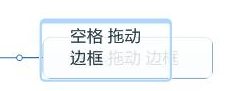MindManager思维导图中的文字怎么换行?
发布时间:2017-01-04 来源:查字典编辑
摘要:无论是MindManager15,还是MindManager2016,程序主工具栏上都没有明确标示换行这一选项,导致很多用户不会操作,认为M...
无论是MindManager15,还是MindManager2016,程序主工具栏上都没有明确标示换行这一选项,导致很多用户不会操作,认为MindManager思维导图没有这一功能。其实,MindManager中的主题文本是可以换行的,而且很简单,只需通过键盘就能实现。
方法一:
当主题文字输入在4字节以上时,在需要换行的地方双击键入空格,随后输入的文字便会自动转入下一行,实现换行输入;
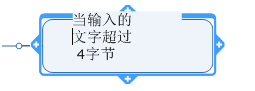
方法二:
此方法是最简单的方法,使用快捷键,直接按Enter+Shift。在MindManager主题文本框内需要换行的地方,按Enter+Shift实现换行;
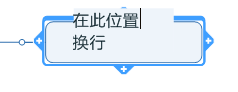
方法三:
当输入的文字较多,一般超过22字左右时,连续键入两个空格键,此时光标也会自动换行进行输入;

方法四:
在Mindmanager的主题中进行文字输入时,恰当的使用空格键进行分离,Mindmanager就是靠着空格来判定换行。需要换行时,将鼠标放在主题的边框外侧,会出现一个双向箭头,然后按住左键左右拉动,调整主题的宽度(自动由一行变成两行、三行等),实现换行。